วิธีย่อขนาดหน้าจอใน Windows 10

บทความนี้จะแสดงวิธีย่อขนาดหน้าจอใน Windows 10 เพื่อให้คุณใช้งานได้อย่างมีประสิทธิภาพ
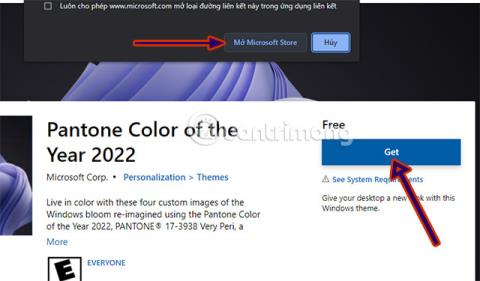
วอลเปเปอร์Windows 11ปรากฏขึ้นและเป็นทางเลือกสำหรับ ผู้ใช้ Windows 7 , Windows 8และWindows 10 จำนวนมาก ทุกคนต้องการนำชุดธีมวอลเปเปอร์ล่าสุดไปไว้บนหน้าจอคอมพิวเตอร์ของตน ความละเอียดของวอลเปเปอร์คือ 3840×2400 ซึ่งทั้งคู่เติมเต็มหน้าจอให้เป็นมาตรฐาน 4K เต็มรูปแบบ
และ Microsoft ก็ไม่ได้หยุดอยู่ที่วอลเปเปอร์ชุดใหม่นี้ บริษัท ยังคงอัปเดตผู้ใช้ในการอัปเดต Windows 11 ล่าสุดชุดวอลเปเปอร์ในธีม "สี Pantone แห่งปี 2022" ได้ถูกส่งไปยังผู้ใช้ Windows โดย Microsoft 11 และ วินโดวส์ 10
ชุดวอลเปเปอร์ Pantone นี้จะมีการออกแบบที่ค่อนข้างคล้ายกับวอลเปเปอร์ Windows 11รุ่นก่อนหน้า แต่ได้สีที่เป็นเอกลักษณ์โดยใช้ PANTONE® 17-3938 Very Peri สีม่วงอธิบายว่าเป็น "สีน้ำเงินแบบไดนามิกที่ผสมผสานความซื่อสัตย์และความยั่งยืนของสีน้ำเงิน เข้ากับพลังงานและความน่าตื่นเต้นของสีแดง" คุณสามารถดาวน์โหลดชุดวอลเปเปอร์ Pantone ได้ตามคำแนะนำด้านล่าง
ดาวน์โหลดชุดวอลเปเปอร์ธีม Pantone บน Microsoft Store
ขั้นตอนที่ 1:เข้าถึงลิงก์เพื่อดาวน์โหลดวอลเปเปอร์ธีม Pantone ที่ตั้งค่าไว้ด้านล่าง และเลือกรับ > เปิด Microsoft Store
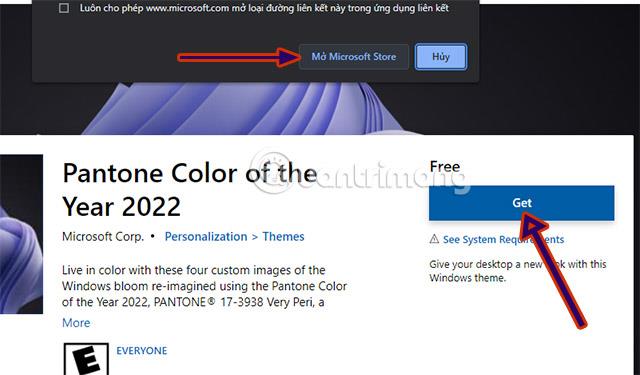
ขั้นตอนที่ 2:เมื่ออินเทอร์เฟซ Microsoft Store ปรากฏขึ้นพร้อมกับชุดวอลเปเปอร์สี Pantone ให้คลิกรับ
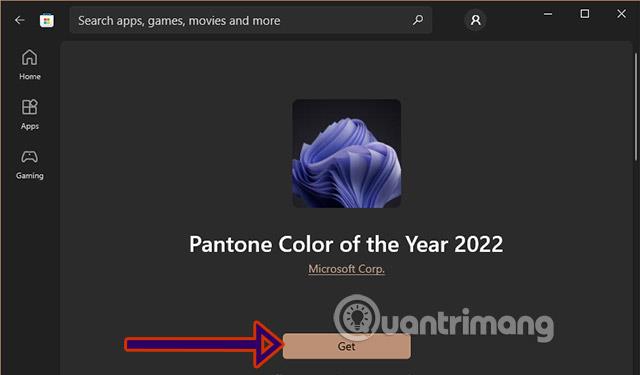
ขั้นตอนที่ 3:จากนั้นเลือกเปิด
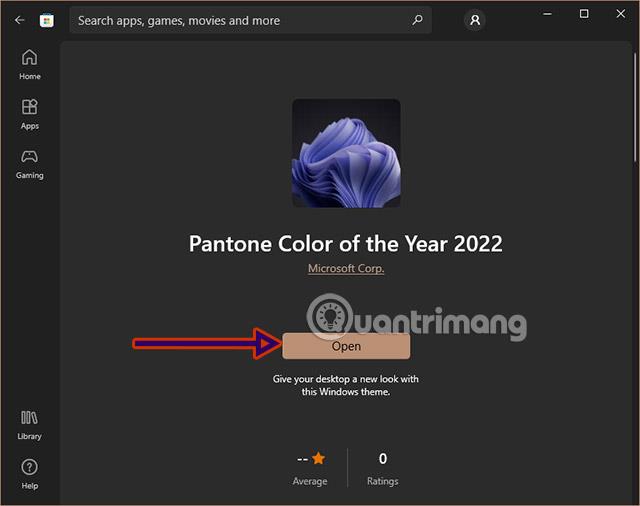
ขั้นตอนที่ 4:ระบบจะสลับไปที่หน้าต่างธีมโดยอัตโนมัติ และที่นี่คุณสามารถตั้งค่าธีมที่มีวอลเปเปอร์ Pantone เพียงคลิกที่มัน
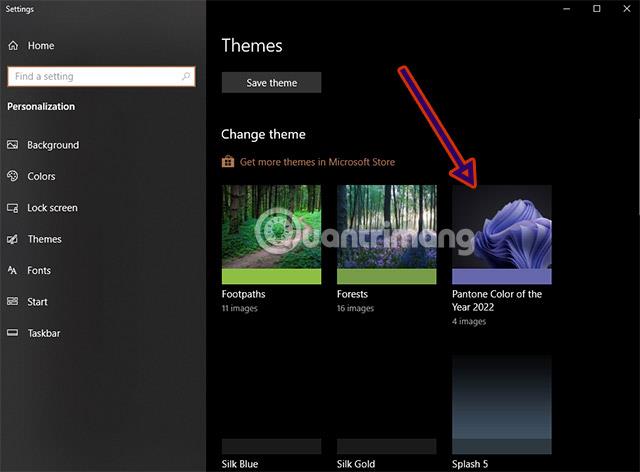
คุณมีวอลเปเปอร์ธีม Pantone Color ประจำปี 2022 บน Windows 10 และ Windows 11 แล้ว คุณยังสามารถดาวน์โหลด ชุดวอลเปเปอร์ Pantone ของคุณเองได้โดยใช้ลิงก์ด้านล่างเพื่อเลือกและตั้งเป็นวอลเปเปอร์คอมพิวเตอร์ของคุณ
ดาวน์โหลดชุดวอลเปเปอร์ Pantone สำหรับคอมพิวเตอร์ของคุณ
ดูเพิ่มเติม:
บทความนี้จะแสดงวิธีย่อขนาดหน้าจอใน Windows 10 เพื่อให้คุณใช้งานได้อย่างมีประสิทธิภาพ
Xbox Game Bar เป็นเครื่องมือสนับสนุนที่ยอดเยี่ยมที่ Microsoft ติดตั้งบน Windows 10 ซึ่งผู้ใช้สามารถเรียนรู้วิธีเปิดหรือปิดได้อย่างง่ายดาย
หากความจำของคุณไม่ค่อยดี คุณสามารถใช้เครื่องมือเหล่านี้เพื่อเตือนตัวเองถึงสิ่งสำคัญขณะทำงานได้
หากคุณคุ้นเคยกับ Windows 10 หรือเวอร์ชันก่อนหน้า คุณอาจประสบปัญหาในการนำแอปพลิเคชันไปยังหน้าจอคอมพิวเตอร์ของคุณในอินเทอร์เฟซ Windows 11 ใหม่ มาทำความรู้จักกับวิธีการง่ายๆ เพื่อเพิ่มแอพพลิเคชั่นลงในเดสก์ท็อปของคุณ
เพื่อหลีกเลี่ยงปัญหาและข้อผิดพลาดหน้าจอสีน้ำเงิน คุณต้องลบไดรเวอร์ที่ผิดพลาดซึ่งเป็นสาเหตุของปัญหาออก บทความนี้จะแนะนำวิธีถอนการติดตั้งไดรเวอร์บน Windows โดยสมบูรณ์
เรียนรู้วิธีเปิดใช้งานแป้นพิมพ์เสมือนบน Windows 11 เพื่อเพิ่มความสะดวกในการใช้งาน ผสานเทคโนโลยีใหม่เพื่อประสบการณ์ที่ดียิ่งขึ้น
เรียนรู้การติดตั้งและใช้ AdLock เพื่อบล็อกโฆษณาบนคอมพิวเตอร์ของคุณอย่างมีประสิทธิภาพและง่ายดาย
เวิร์มคอมพิวเตอร์คือโปรแกรมมัลแวร์ประเภทหนึ่งที่มีหน้าที่หลักคือการแพร่ไวรัสไปยังคอมพิวเตอร์เครื่องอื่นในขณะที่ยังคงทำงานอยู่บนระบบที่ติดไวรัส
เรียนรู้วิธีดาวน์โหลดและอัปเดตไดรเวอร์ USB บนอุปกรณ์ Windows 10 เพื่อให้ทำงานได้อย่างราบรื่นและมีประสิทธิภาพ
หากคุณต้องการเรียนรู้เพิ่มเติมเกี่ยวกับ Xbox Game Bar และวิธีปรับแต่งให้เหมาะกับประสบการณ์การเล่นเกมที่สมบูรณ์แบบของคุณ บทความนี้มีข้อมูลทั้งหมด








